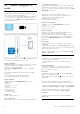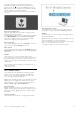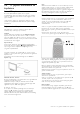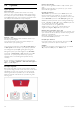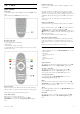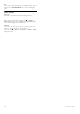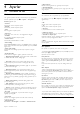User manual
3.4 TV yayınını duraklatma ve
kaydetme
Smart USB kaydı
Bu TV'de dijital kanallardan yapılan canlı TV yayınını
duraklatabilirsiniz. Daha sonra izlemek için canlı TV'yi duraklatın.
Sadece bir USB Sabit Sürücü cihazını TV'nize ba!layın ve canlı
yayını duraklatın.
TV'niz Internet'e ba!lıysa, bir dijital yayının planlanmı" kaydını
yapabilir veya ayarlayabilirsiniz. Bazı ülkelerde kaydetme özelli!i
desteklenmez.
!htiyacınız olan bile"enler
Akıllı USB kaydı ve Canlı TV duraklatma yalnızca dijital TV
kanallarıyla çalı"ır (DVB yayını ya da benzeri).
duraklatır.
Canlı bir dijital yayını duraklatmak için bir USB Sabit Sürücüye
ihtiyacınız vardır. Sabit disk alanı minimum 32GB ve minimum
yazma hızı 30MB/s olan, USB 2,0 uyumlu bir sabit sürücü cihazı
kullanın. USB Sabit Sürücüyü TV'nin yan tarafında bulunan iki USB
konektörlerinden birine ba!layın.
Kayıt etmek için
Önce Program kılavuzunun kaydı destekleyip desteklemedi!ini
kontrol edin. Internet'e ba!lıyken hProgram kılavuzuna basın ve
seçin. Program kılavuzu sayfasında bir Kayıt dü!mesi varsa,
programları kaydedebilirsiniz.
Programları kaydetmek için, 250GB, USB 2.0 uyumlu bir Sabit
Sürücüye ve TV'de yüksek hızda (geni" bantlı) Internet ba!lantısına
ihtiyacınız vardır.
A!a ba!lanma konusunda daha fazla bilgi için bkz. Yardım >
Ayarlar > A#.
USB Sabit Sürücüsü, Kurulum
Bir yayını duraklatmadan ya da kaydetmeden önce, ba!lı USB Sabit
Sürücüsünü formatlamanız gerekir.
1USB Sabit Sürücüyü TV'nin yan tarafında bulunan iki USB
ba!lantısından birine ba!layın. Formatlama esnasında di!er USB
ba!lantısına ba"ka bir USB cihazı ba!lamayın.
2. Cihazı ve TV'yi açın.
3 TV, dijital bir TV kanalına ayarlandı!ı zaman, formatlamaya
ba"lamak için U (Duraklat) tu"una basın. Formatlama i"lemi,
ba!lanan USB Sabit Sürücüsündeki bütün bilgileri silecektir.
Ekrandaki talimatları takip edin. USB Sabit Sürücüsü formatlandı!ı
zaman, cihazı devamlı ba!lı bırakın.
Uyarı
USB Sabit Sürücüsü özellikle bu TV için formatlanmı"tır, burada
saklanan kayıtları ba"ka bir TV veya PC üzerinde kullanamazsınız.
USB Sabit Sürücüsündeki kayıt dosyalarını herhangi bir PC
uygulamasına kopyalamayın ve böyle bir uygulama ile de!i"tirmeyin.
Bu kayıtlarınızın bozulmasına neden olur. Ba"ka bir USB Sabit
Sürücüyü formatladı!ınızda, eskisinin içeri!i kaybedilir.
Pause TV
Dijital bir kanaldan canlı bir TV yayını izlerken, yayını duraklatabilir
ve izlemeye daha sonra devam edebilirsiniz. Telefona cevap
verebilir ya da mola verebilirsiniz. Bu arada, yayın USB Sabit
Sürücüde saklanır. Bir yayını maksimum 90 dakika için
duraklatabilirsiniz.
Canlı bir TV yayınını duraklatmak için, U (Duraklat) tu"una basın.
Ekranda kısa bir süre için bir ilerleme çubu!u görüntülenir.
#lerleme çubu!unu yeniden görüntülemek için, U (Duraklat) tu"una
tekrar basın.
#zlemeye devam etmek için x (oynat) dü!mesine basın.
Tekrar canlı TV yayınına geçmek için S (durdur) dü!mesine basın.
Dijital bir kanala geçti!inizde, USB Sabit Sürücü yayını kaydetmeye
ba"lar. Ba"ka bir kanala geçti!inizde, yeni kanalın yayını kaydedilir
ve önceki kanalın yayını silinir. Ayrıca TV'yi bekleme konumuna
aldı!ınızda da kaydedilen yayın silinir.
Ba"ka bir cihazdan; örne!in ba!lı bir Blu-ray Disk oynatıcısından
veya dijital alıcıdan bir program izlemeye ba"ladı!ınız zaman, USB
Sabit Sürücü saklanan tüm yayınları siler.
USB Sabit Sürücü üzerinde bir programı kaydederken, canlı bir TV
yayınını duraklatamazsınız.
Yeniden oynatma
Dijital bir kanaldan bir canlı TV yayını izlerken, yayını kolayca
anında tekrar oynatabilirsiniz.
Canlı bir TV yayınının son 10 saniyesini tekrar oynatmak için, U
(Duraklat) tu"una ve w (Sol) tu"una basın.
Yayın depolamanın ya da maksimum sürenin ba"langıcına gelene
kadar arka arkaya w tu"una basabilirsiniz.
!lerleme çubu#u
Ekranda ilerleme çubu!u çıktı!ında, kaydedilen yayını izlemeye
ba"lamak istedi!iniz anı seçmek için T (Geri) veya Q (#leri)
tu"una basın. Hızlarını de!i"tirmek için bu tu"lara arka arkaya basın.
34 Smart TV / TV yayınını duraklatma ve kaydetme